开机自检,详细教您怎么取消电脑上的开机自检
- 分类:win8 发布时间: 2018年05月24日 10:40:02
什么叫开机自检呢?开机自检就是当我们打开电脑的时候,电脑会进行一个对内存、对CPU等各个方面的自我检查。但是要消耗一些时间来完成的。这对于一些急着使用电脑的人来说就会显得很浪费时间。所以今天编大大我就来教你们怎么取消电脑自检。
电脑自检对于我们的电脑来说还是有很多好处的,因为它每次开机都会对自己进行检查,看看有没有哪里是有问题的。这样能很好地预防一些电脑问题的出现。但是不好的一点就是,真的很消耗时间,我们可能做不到每次都这么空闲的等它自我检查。所以今天我就来跟你们讲讲怎么取消电脑自检。

自检电脑图解-1
各位看官,请往下看~
首先我们逍遥知道电脑开机自检的原因。如果是非正常的关机(直接断电)那就下次尽量避免张志关机和突然断电就好了。

开机自检电脑图解-2
如果是程序写入内存的错误而导致突然的重启的话,那扫一次磁盘就好了。
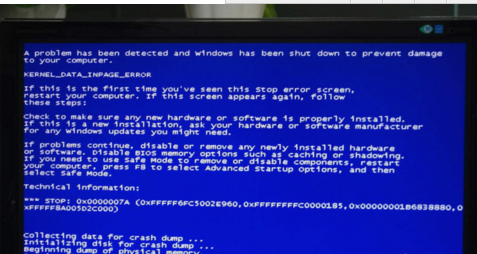
自检电脑图解-3
如果是电脑的硬盘出现问题,那就要备份电脑的文件然后更换硬件

电脑自我检查电脑图解-4
如果以上都不是的话,那就点“打开”,然后在“搜索程序和文件”那里输入“regedit”,然后点进去

开机自检电脑图解-5

自检电脑图解-6
然后点击HKEY_LOCAL_MACHINE

电脑上的开机自检电脑图解-7
然后按下图所示依次点开

电脑自我检查电脑图解-8
然后再找到Session Manager,并点击,再点开来之后找到BootExecute,然后双击打开
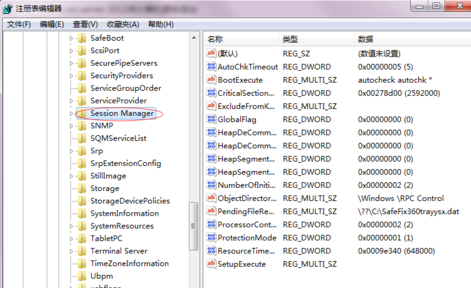
开机自检电脑图解-9
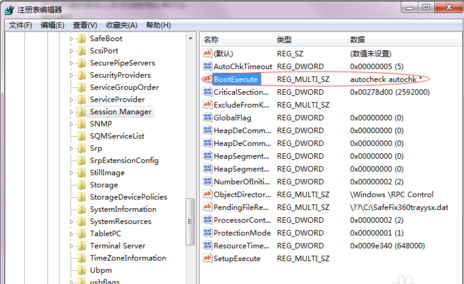
自检电脑图解-10
点开之后,删掉弹出来的窗口里的话,再重启。
开机自检电脑图解-11
小可爱们,你们学会了吗~~

开机自检电脑图解-12
猜您喜欢
- win7原始安装版重装教程2016/11/26
- 不能清除剪贴板,详细教您excel出现不..2018/09/10
- u盘检测工具操作教程2017/10/14
- u盘低格工具中文版2016/11/08
- 用u盘装xp系统教程2016/12/03
- 惠普笔记本ghost win7u盘安装教程..2016/11/26
相关推荐
- 怎么把系统装u盘呢? 2017-08-12
- 修改Win7/Win8硬盘分区名称——巧用注.. 2013-03-15
- u盘未被格式化_详细教您打开U盘提示u.. 2017-12-01
- 细说怎么关闭软驱 2018-11-13
- 鼠标没反应,详细教您怎么解决鼠标没反.. 2018-06-09
- 连接电脑,详细教您手机数据线连接电脑.. 2018-05-28



